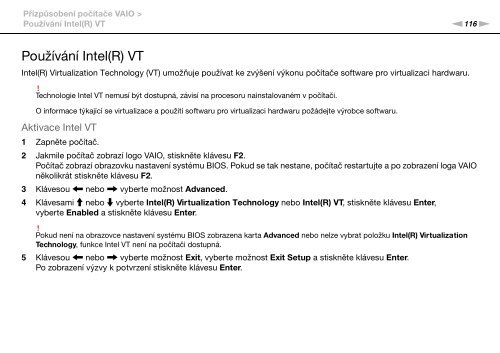Sony VPCS11M1E - VPCS11M1E Mode d'emploi Tchèque
Sony VPCS11M1E - VPCS11M1E Mode d'emploi Tchèque
Sony VPCS11M1E - VPCS11M1E Mode d'emploi Tchèque
You also want an ePaper? Increase the reach of your titles
YUMPU automatically turns print PDFs into web optimized ePapers that Google loves.
Přizpůsobení počítače VAIO ><br />
Používání Intel(R) VT<br />
n116<br />
N<br />
Používání Intel(R) VT<br />
Intel(R) Virtualization Technology (VT) umožňuje používat ke zvýšení výkonu počítače software pro virtualizaci hardwaru.<br />
!<br />
Technologie Intel VT nemusí být dostupná, závisí na procesoru nainstalovaném v počítači.<br />
O informace týkající se virtualizace a použití softwaru pro virtualizaci hardwaru požádejte výrobce softwaru.<br />
Aktivace Intel VT<br />
1 Zapněte počítač.<br />
2 Jakmile počítač zobrazí logo VAIO, stiskněte klávesu F2.<br />
Počítač zobrazí obrazovku nastavení systému BIOS. Pokud se tak nestane, počítač restartujte a po zobrazení loga VAIO<br />
několikrát stiskněte klávesu F2.<br />
3 Klávesou < nebo , vyberte možnost Advanced.<br />
4 Klávesami M nebo m vyberte Intel(R) Virtualization Technology nebo Intel(R) VT, stiskněte klávesu Enter,<br />
vyberte Enabled a stiskněte klávesu Enter.<br />
!<br />
Pokud není na obrazovce nastavení systému BIOS zobrazena karta Advanced nebo nelze vybrat položku Intel(R) Virtualization<br />
Technology, funkce Intel VT není na počítači dostupná.<br />
5 Klávesou < nebo , vyberte možnost Exit, vyberte možnost Exit Setup a stiskněte klávesu Enter.<br />
Po zobrazení výzvy k potvrzení stiskněte klávesu Enter.